長い間、押入に片付けていたカセットテープ。物を減らしたいのと、残したい音源もあって、カセットテープをデジタル化することにしました。カセットテープは古くなるとテープが癒着して、二度と聞けなくなることもあります。
デジタル化の方法はいくつかありますが、今回、オーディオキャプチャーを使ってやってみました。
同じ方法でMDやレコードもデジタル化(データ化)できます。
今回使った機材は3つ。カセットデッキ、USBオーディオキャプチャー、パソコン(Mac)です。
オーディオキャプチャー(オーディオ入力アダプター)は以前から持っていた少し高機能のものを使いましたが、最近では、もっと簡単な製品が2,000円〜3,000円の安い価格で販売されています。
【カセットデッキ】
カセットデッキは、ケンウッドのステレオ・ダブル・カセット・デッキ KX-W6080。1996年製です。
ほとんど使わないので、アンプにつなぐことなく、これも押入に片付けてありました。
【USBオーディオキャプチャー】
ローランドのUA-3FX 24bit USB オーディオキャプチャー。
主にカセットテープやレコードプレイヤーからのアナログの音源を、デジタルデータに変換するための製品です。
購入当時は、Sound it!3.0 for Macintoshというアプリケーションが付属していましたが、そのアプリケーションCDは紛失してしまい、インストールしているPowerBook(Mac)も動くのですが、古いので、Sound it!3.0を使うのはあきらめました。(今購入すると1万円以上します。)
【パソコン】
MacBook Airの13インチ。メモリは8GBです。これで、とくにパワー的な問題はありませんでした。
【アプリケーション】
Macだとアプリケーションは、GarageBand(ガレージバンド)とAudacityが恐らくメジャーだと思います。
(Audacityはウィンドウズにも対応)
GarageBandは、最初からMacに入っているので手軽です。保存出来るファイル形式は、AACとMP3です。
AAC:iTunesで使われている形式で、音質は少し下がりますが、データは軽め。
MP3:以前からあるメジャーな形式で、同じく、音質は少し下がりますが、データは軽め。
Audacityは、無料でダウンロードできます。保存できるファイル形式が豊富で、サンプリング周波数など細かなセッティングも可能。何もいじらず、デフォルトのままでも問題なく、データ化出来ます。保存できるファイル形式は、AIFF、WAV、GSM、MP3、Ogg Vorbis、FLAC、MP2、M4A、AC3、AMR、WMAです。
AIFFやFLACなどの形式は、AACやMP3に比べデータ量が多くなりますが、高音質のファイル形式です。音質にこだわる人は、Audacityがおススメです。
【GarageBand(ガレージバンド)】
まず先にGarageBand(ガレージバンド)でやってみます。こちらは少し手順が複雑ですので、流れを細かく書きます。
(1)アプリケーションを立ち上げると、ウィンドウが出ます。 新規プロジェクト → piano → 選択の順でクリックします。
(2)『テンプレートから新規プロジェクトを作成』ウィンドウズが開くので、適当な名前を付けて作成をクリックします。
(3)メインのウィンドウの前に表示されるキーボードウィンドウを閉じます。
(4)プルダウンメニューからトラック>トラックを削除を選択し、Grand Pianoのトラックを削除します。
(5)プルダウンメニューのトラック>新規基本トラックを選択し、トラック内にNo Effectsを表示させます。
(6)メトロノームのアイコンをクリックし、メトロノームを未選択(グレー)にします。
(7)入力源にオーディオキャプチャーが選択されていることを確認。モニタは入でも切でもいいと思いますが、私はパソコンへの負担を考えて、念のため切にしました。
(8)画面下、中央の数字の表示は、録音の進捗状況を分かりやすくする為、クリックして、時間にしておきます。
(9)入力の音量は、トラック内のスライダーで調整。テープをまずは再生してみて、一番大きな音の箇所でインジケーターランプが振り切らない様に調整します。
(10)テープを回して、赤丸を押して録音スタート。録音が終われば、止まるを押します。
(11)プルダウンメニューの共有>曲をディスクに書き出しを選択します。
(12)MP3かAACかを選んで、書き出しをクリックします。それで完了です。
【Audacity】
こちらは、とても簡単です。セッティングは、こだわりがなければ、デフォルトでOKです。同じく音量を調整して、テープデッキを回し、左上の赤丸をクリック。終われば□を押して、録音停止です。
最後に、プルダウンメニューからファイル>オーディオの書き出しを選択します。保存するファイル形式を選び、メタデータ(アーティスト名やジャンルなど)を入力します。
Audacityの方が、音質が良く、GarageBandではデジタル化の最中にエラーも起きたので、私はをこちらをメインで使いました。
※Audacityの使い方は、こちらのサイトが詳しいです。http://yppts.adam.ne.jp/music/aud/bgnr.html
意外に、部屋のスペースを占拠するのが、カセットテープやビデオテープ、CD、DVD、レコードなどのメディア。
最近、カセットテープ以外もデジタル化しています。残すのは気に入っているレコードだけにして、メディアやカセットデッキ、CDデッキはすべて処分しようと思っています。
デジタル化にはテープを早送りする訳にはいかず、時間はかかりますが、見直したり、聞き直すいい機会にもなります。
おもしろいのが高校生の時に聞いてたラジオの録音、いっきに時空のタイムスリップ感を味わえます。
音って、その当時の質感までも蘇るのが写真とちがうところだなぁと思いました。映像なしの音だけっていうのもいいものです。
デジタル化した上で、ホームサーバ(NAS)などに入れてしまえば、パソコンやスマホ、iPadなどのデバイスから簡単に呼び出して聞いたり、見たりすることができ、気軽に楽しむことができます。
部屋も広くスッキリし、以前よりもアナログ音源のコンテンツを再生する機会も増えました!
アイテムを使い始めた日 2004年 1月
- ブランド:
- ローランド
- 品名:
- USBオーディオキャプチャー
- 品番:
- UA-3FX 24bit USB オーディオキャプチャー
- 重量:
- kg
- 生産国:
- 中国




































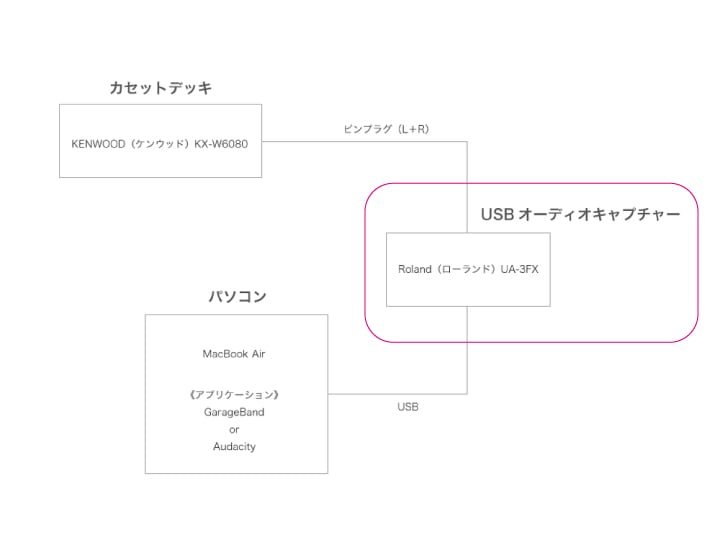



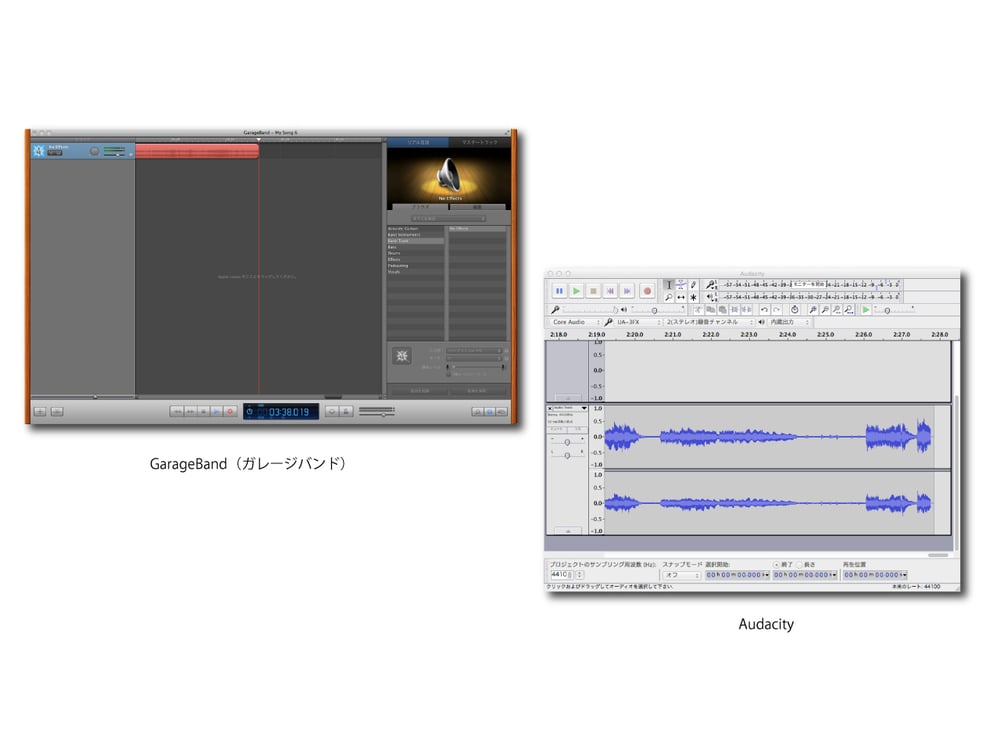
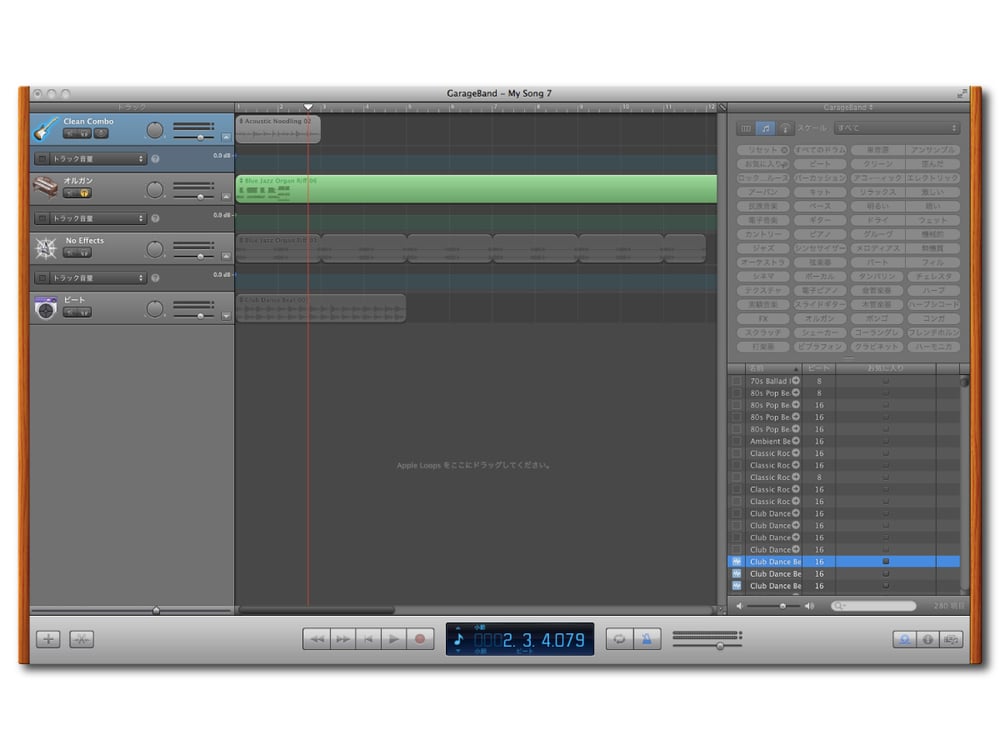
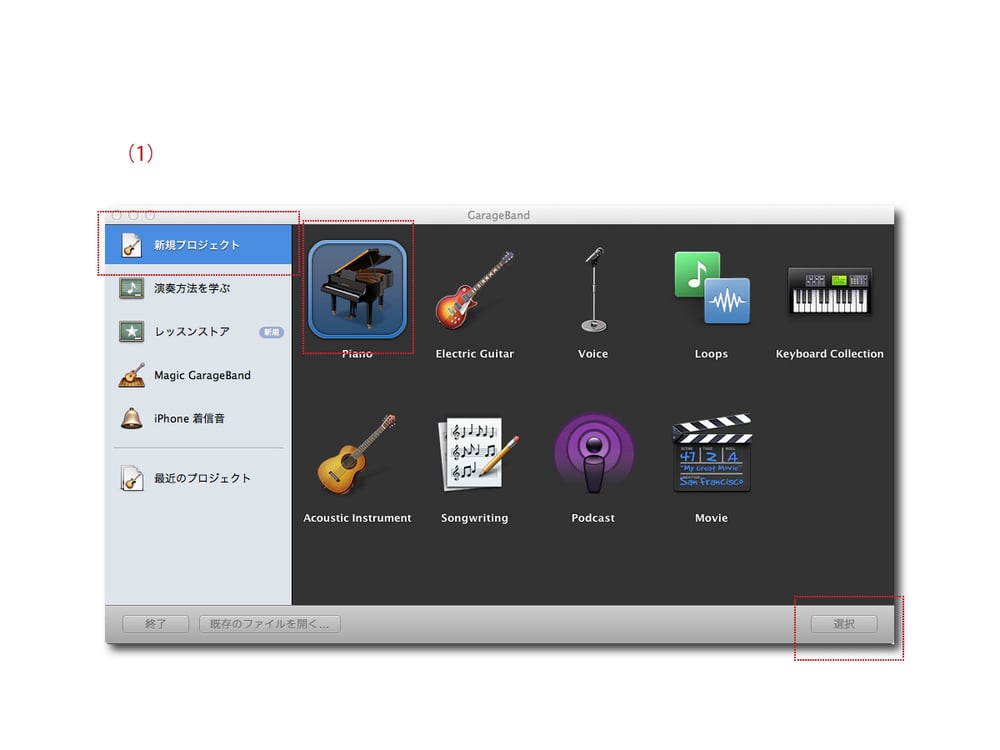
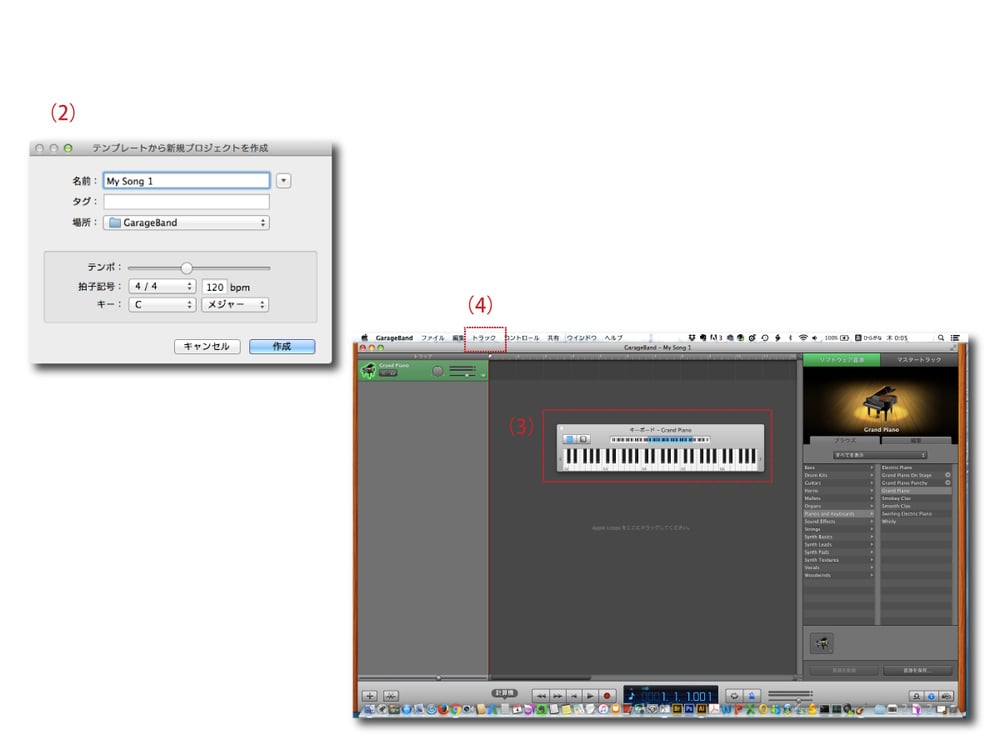
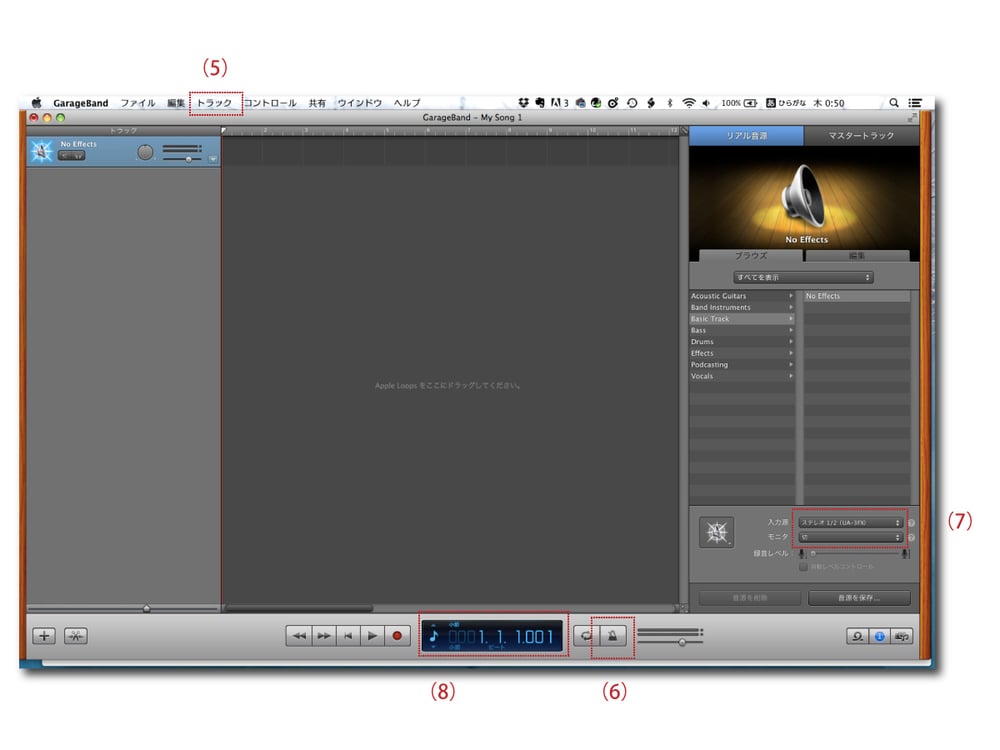

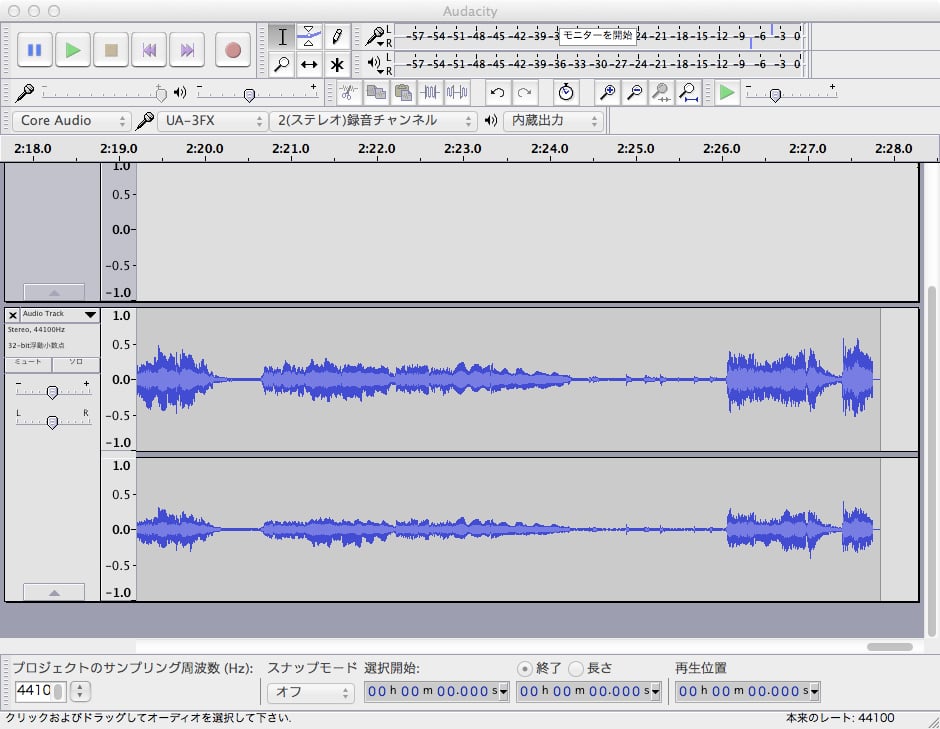

 2004年 1月 1日
2004年 1月 1日